휴대폰을 Wi-Fi 마우스로 사용하는 방법
알아야 할 사항
- 컴퓨터와 전화기에 통합 원격, 원격 마우스 또는 PC 원격을 설치합니다.
- 전화와 컴퓨터가 모두 동일한 Wi-Fi 네트워크에 연결되어 있는지 확인합니다.
- 앱에서 원하는 활동을 선택하세요.
이 문서에서는 사용 방법에 대해 설명합니다. 안드로이드 스마트폰 또는 iPhone으로 와이파이 통합 원격, 원격 마우스 또는 PC 원격을 사용하여 마우스, 원격 제어 및 키보드.
최고의 스마트폰 마우스 앱
Unified Remote, Remote Mouse 및 PC Remote 앱은 스마트폰을 컴퓨터용 마우스로 바꾸는 탁월한 옵션입니다. Android 스마트폰과 Windows PC를 사용하여 각각 테스트를 실행했습니다.
세 가지 앱 모두 직관적이며 마우스/터치패드 기능은 각각 눈에 띄는 지연 없이 작동했습니다. 통합 원격 및 원격 마우스의 키보드 기능은 제대로 작동했지만 스마트폰의 키보드를 사용할 수 있기를 바랍니다. 원격 또는 무선 마우스가 필요한 사람에게는 이 세 가지 앱 중 하나를 권장합니다.
통합 리모컨
통합 리모컨 by Unified Intents는 Windows, Mac 및 Linux 컴퓨터에서 작동하며 무료 및 유료 버전으로 제공됩니다.
무료 버전에는 18개의 리모컨, 여러 테마 및 타사 키보드 지원이 포함됩니다. 유료 버전은 40개 이상의 프리미엄 리모컨과 맞춤형 리모컨을 만드는 기능을 추가합니다. 원격 옵션에는 키보드와 마우스가 포함됩니다. 프리미엄 버전은 PC, Mac 및 Android 장치에서도 화면 미러링을 지원합니다. 음성 제어 기능이 있고 Wear와 통합 (이전의 Android Wear) 및 태스커.
TV, 셋톱 박스, 게임 콘솔 및 기타 장치용 버전도 있습니다. Unified Remote는 또한 Raspberry Pi를 포함하여 연결된 다른 장치를 제어할 수 있습니다.
원격 마우스
원격 마우스 (인앱 구매 시 무료) Windows, Mac 및 Linux 컴퓨터에서 작동합니다. 이 앱은 스와이프 동작과 화면 키보드로 컴퓨터를 제어할 수 있는 터치패드를 제공합니다. 컴퓨터 마우스를 사용하는 것처럼 감도와 속도 설정을 조정할 수 있습니다.
PC 리모콘
PC 리모콘 (Monect에서 무료) Windows PC에서 작동하며 Android 또는 Windows 전화를 키보드, 터치패드 및 게임 컨트롤러로 바꿉니다. 맞춤형 버튼 레이아웃으로 PC 게임을 플레이하고 스마트폰에서 컴퓨터로 이미지를 투사할 수 있습니다.
모바일 마우스를 설정하는 방법
이 세 가지 앱에는 각각 함께 작동하는 데스크톱 앱과 모바일 앱이 있습니다. 설정은 각각 비슷합니다.
-
사용하려는 앱에 대한 PC 서버 소프트웨어를 설치합니다. 소프트웨어 설치 지침 또는 마법사를 따릅니다. 이 예에서는 통합 원격을 사용합니다.
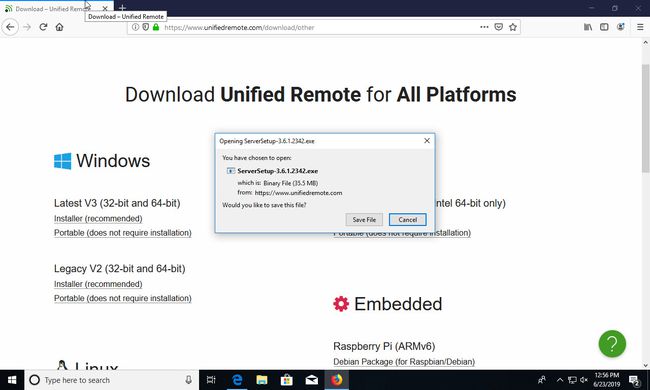
-
하나 이상의 휴대폰 또는 태블릿에 앱의 모바일 버전을 설치합니다.
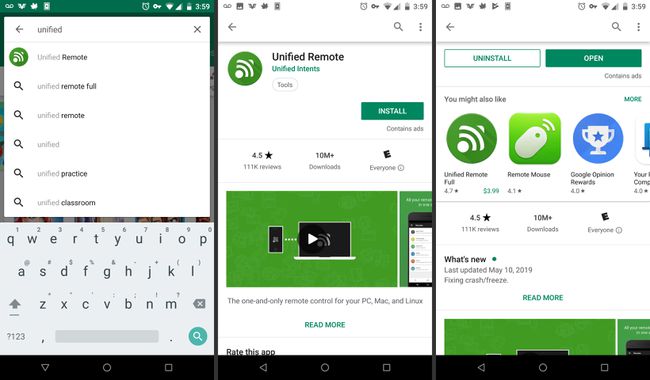
각 장치를 동일한 Wi-Fi 네트워크에 연결합니다.
-
활동을 선택하세요. 미디어, 게임, 파일 관리자 등을 선택할 수 있습니다.

설정이 완료되면 데스크탑 앱이 PC의 메뉴 표시줄에 나타나고 다음을 수행할 수 있습니다. 설정 변경 모바일 앱에서 활동 사이를 전환합니다. 손가락을 밀어 화면 주위를 탐색하고, 핀치 및 줌, 제스처를 사용하여 왼쪽 클릭 및 오른쪽 클릭합니다.
집에 있을 때 휴대폰 마우스를 사용하여 음악이나 동영상을 재생합니다. 여러 장치가 있는 경우 사람들이 교대로 DJ를 연주할 수 있습니다. 카페에서 많은 장비를 가지고 다니지 않고도 생산적입니다. 스마트폰과 PC가 같은 위치에 있는지 확인하세요. 와이파이 네트워크. 이동 중에 휴대폰 리모컨을 사용하여 프레젠테이션을 하거나 슬라이드 쇼를 실행할 수 있습니다.
스마트폰을 마우스로 사용할 때의 장점
스마트폰을 컴퓨터에 연결하면 음악 및 동영상 재생 및 볼륨 제어, 빠른 메모 입력, 비밀번호 입력, 웹에서 문서 탐색 등을 할 수 있습니다.
프레젠테이션을 할 때나 화면을 미러링. 휴대전화를 마우스로 바꾸는 것은 노트북의 터치패드가 고장났거나 제대로 작동하지 않을 때 특히 편리합니다.
